Uklanjanje pauze stranica u programu Microsoft Excel
Vrlo često postoji situacija u kojoj prilikom ispisa dokumenta stranica završava na najprikladnijem mjestu. Na primjer, na jednoj stranici se može pojaviti glavni dio tablice, a na drugom - posljednjem retku. U ovom slučaju, postaje hitno premjestiti ili izbrisati ovaj jaz. Pogledajmo kako se to može učiniti kada radite s dokumentima u Excel proračunskoj tablici.
Pročitajte također: Kako ukloniti izgled stranice u programu Excel
sadržaj
Vrste rezova i postupak uklanjanja
Prije svega, trebali biste znati da pauze stranica mogu biti od dvije vrste:
- Korisnik je ručno umetnuo;
- Program je automatski umetnuo.
Prema tome, metode za uklanjanje ove dvije vrste disekcije razlikuju se.
Prva se pojavljuje u dokumentu samo ako je korisnik sam dodao pomoću posebnog alata. Može se premjestiti i izbrisati. Drugi tip disekcije automatski je postavljen programom. Ne možete ga ukloniti, ali ga možete premjestiti.
Da biste vidjeli gdje se nalaze područja disekcije stranica na monitoru, bez ispisa dokumenta, trebate ići na način rada stranice. To možete učiniti klikom na ikonu "Stranica" , koja je prava ikona među tri ikone navigacije između prikaza stranice. Ove se ikone nalaze na traci statusa lijevo od alata za skaliranje.
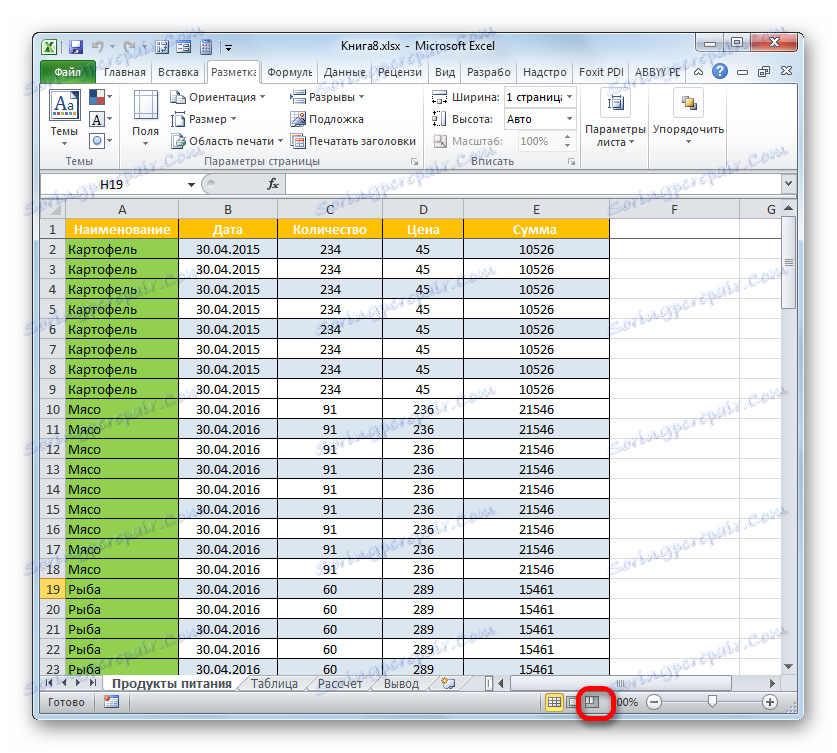
Također u načinu rada stranica postoji mogućnost da se uključi u karticu "Prikaz" . Trebate kliknuti gumb koji se zove - "način rada na stranici" i stavite na vrpcu u bloku "Načini prikaza knjiga" .
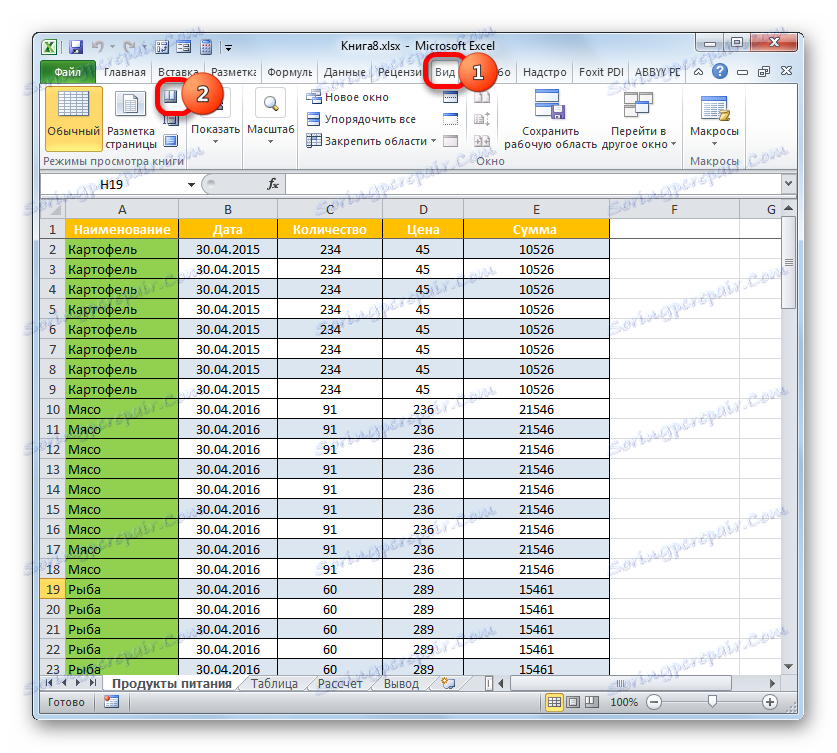
Nakon prelaska na način rada stranica, vidljivi su rezovi. Oni koji se automatski programiraju označeni su crtkanom linijom, a korisnici ručno uključeni u njih su čvrsta plava linija.

Vraćamo se u uobičajenu verziju rada s dokumentom. Na kartici "Prikaz" kliknemo ikonu "Normalno" na traci statusa ili na istom nazivu na vrpci.
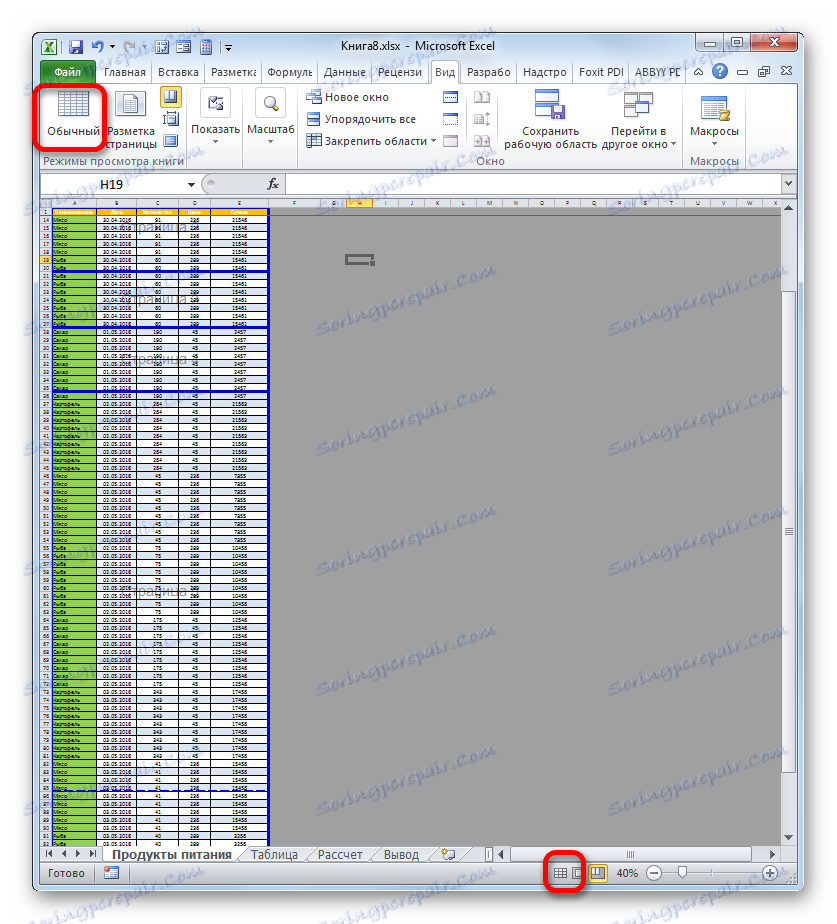
Nakon prelaska na normalan način gledanja iz prikaza stranice, označavanje prekida prikazat će se i na listi. No, to se događa samo ako korisnik odlazi u prikaz stranice dokumenta. Ako to nije učinio, u normalnom načinu rada oznaka neće biti vidljiva. Dakle, u uobičajenom načinu rada, rezovi su prikazani nešto drugačije. Oni koji se automatski kreiraju programom, vidjet će se u obliku male točkaste crte, a umjetno ih stvaraju korisnici - u obliku velikih točkastih crta.

Da biste vidjeli kako će "rastrgani" dokument pogledati ispis, prijeđite na karticu "Datoteka" . Zatim idite na odjeljak "Ispis" . U desnom dijelu prozora bit će područje za pregled. Dokument možete pregledati pomicanjem trake za pomicanje gore i dolje.
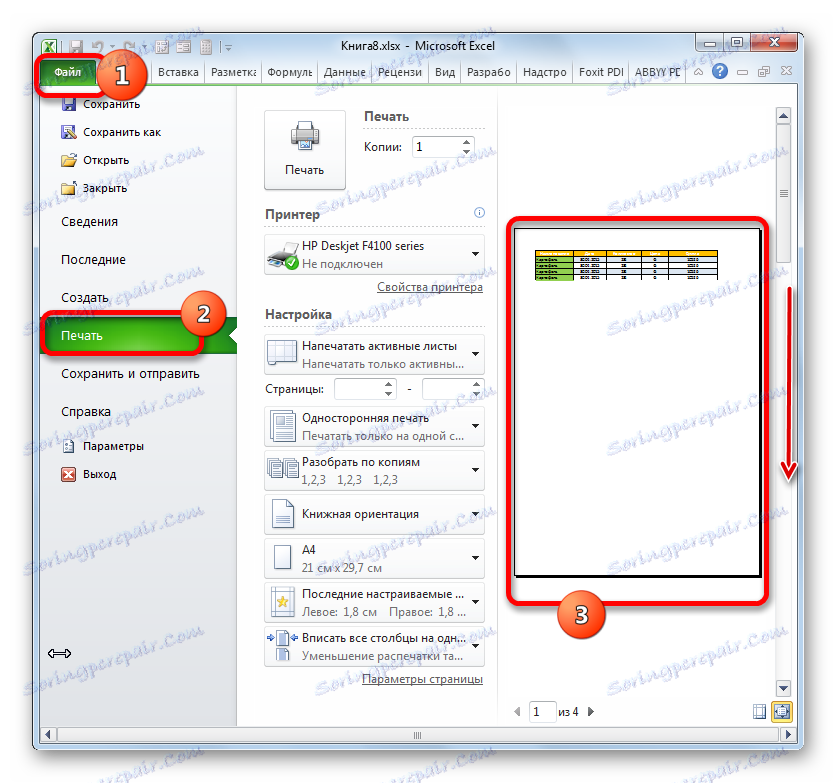
Sada saznajemo kako riješiti ovaj problem.
Način 1: uklonite sve ručno umetnute prekide
Prije svega, neka se zadrži uklanjanje ručno umetnutih pauze stranica.
- Idite na karticu "Raspored stranica" . Kliknemo na ikonu na traci "Suze" koja se nalazi u bloku "Postavke stranice" . Pojavi se padajući izbornik. Iz opcija koje su prikazane u njemu odaberite "Vraćanje prekida stranica".
- Nakon ove akcije izbrisat će se sve stranice na trenutnom Excel listu koje ručno umetne korisnici. Sada kada ispisujete, stranica će se slomiti samo tamo gdje aplikacija određuje.
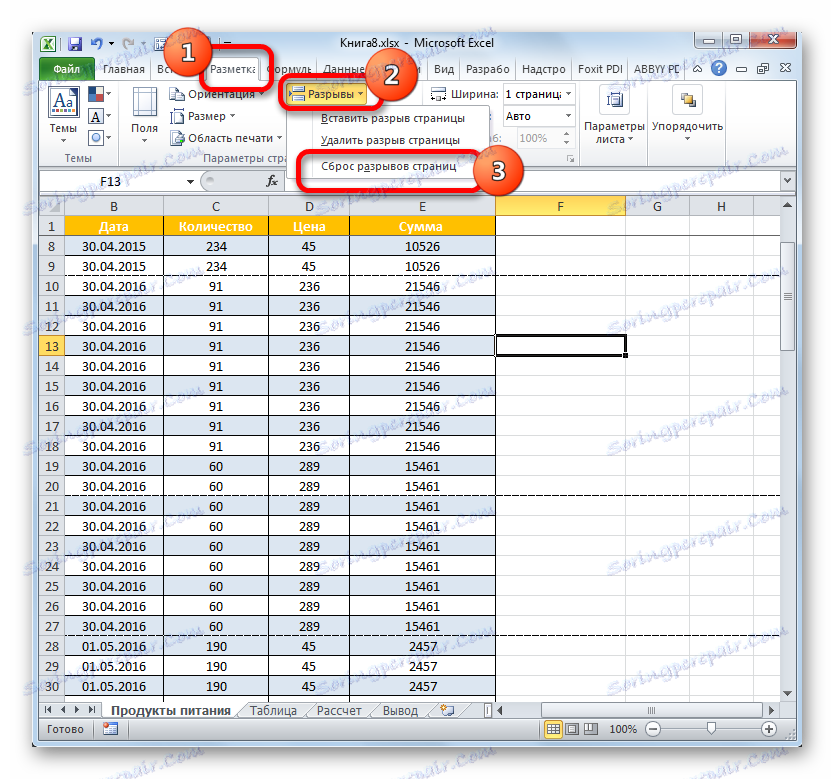
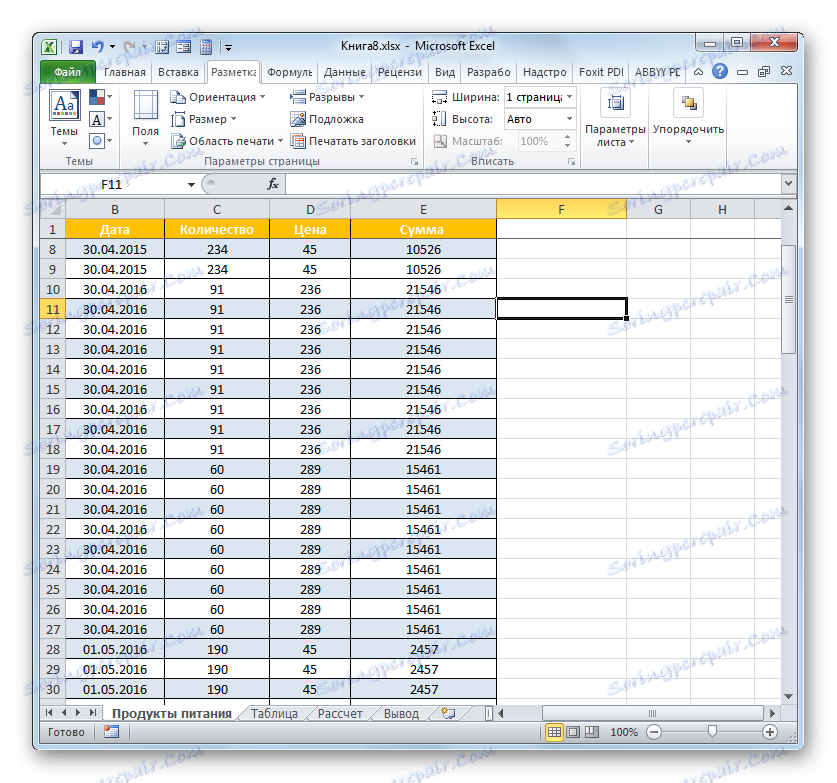
Druga metoda: uklonite pojedinačne pauze umetnute u ruci
Ali nipošto u svim slučajevima je potrebno izbrisati sve umetnute pauze na listi. U nekim situacijama, neke particije moraju ostati, a dio uklonjen. Pogledajmo kako se to može učiniti.
- Odaberite bilo koju ćeliju koja je odmah ispod stanke, koju želite ukloniti s listova. Ako je disekcija vertikalna, tada u ovom slučaju odaberite element desno od njega. Prebacimo se na karticu "Stranica" i kliknemo na ikonu "Breaks" . Ovaj put morate odabrati opciju "Izbriši pauzu stranice" s padajućeg popisa.
- Nakon ove akcije, uklonit će se samo disekcija iznad odabrane stanice.

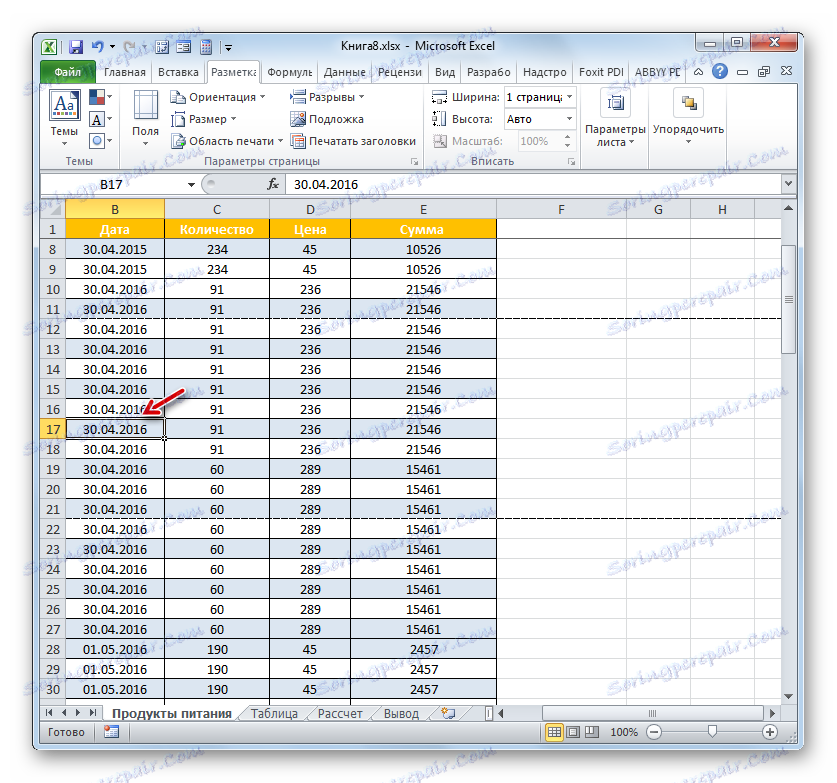
Ako je potrebno, na isti način možete ukloniti preostale rezove na listi, u kojima nema potrebe.
3. metoda: ručno uklonite umetnutu prazninu pomicanjem
Također ručno umetnute stanke mogu se izbrisati tako da ih premjestite na granice dokumenta.
- Idite na prikaz stranice knjige. Postavite pokazivač na umjetnu rupturu označenu krutom plavom linijom. Kursor se mora pretvoriti u dvosmjernu strelicu. Pritisnite lijevu tipku miša i povucite ovu čvrstu liniju do rubova listova.
- Kada dođete do granice dokumenta, pustite tipku miša. Ova disekcija bit će uklonjena s trenutnog lista.
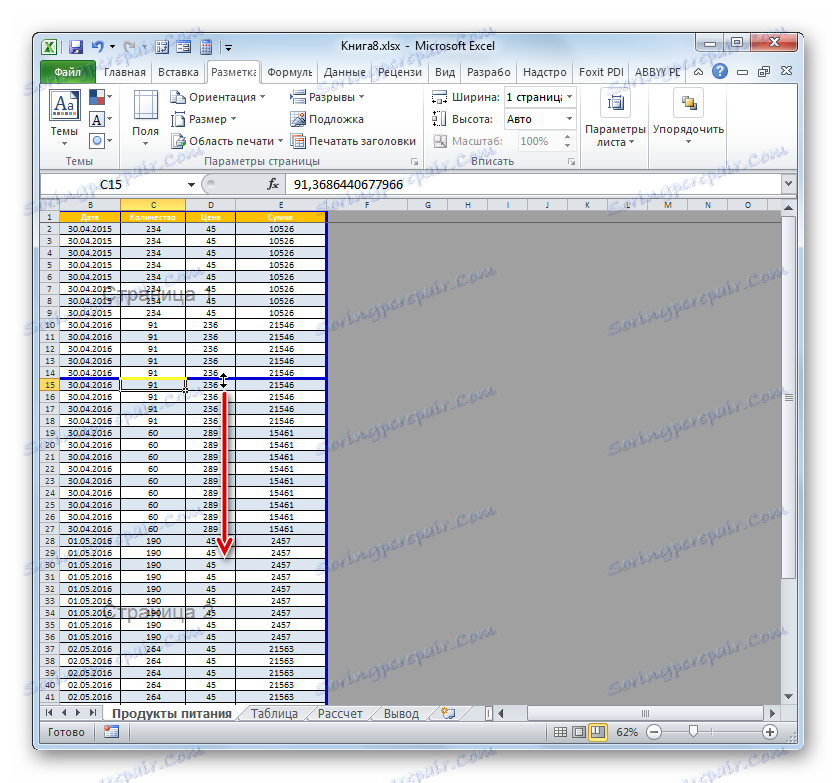
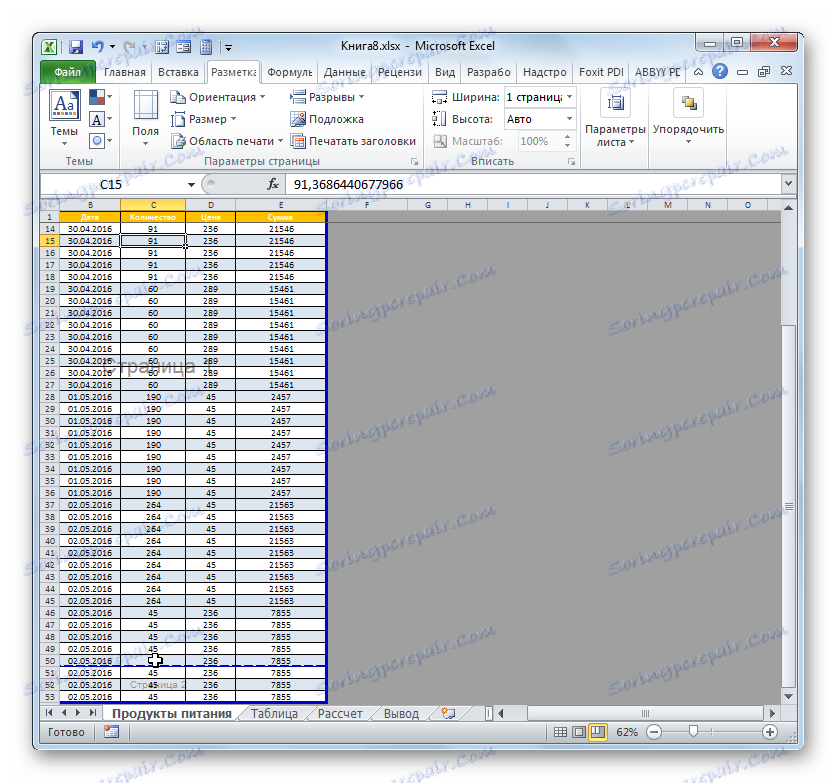
Način 4: kretanje automatskih prekida
Sada ćemo shvatiti kako se automatski pokvarene stranice koje program stvara mogu se premjestiti, ako to uopće ne, barem onako kako bi trebao biti korisniku.
- Idite na način rada stranice. Usmjerite kursor na izrez, označen crtkanom linijom. Kursor se pretvara u dvosmjernu strelicu. Stisnemo lijevu tipku miša. Povucite jaz na stranu za koju smatramo da je neophodno. Na primjer, rezovi se obično mogu premjestiti na rub papira. To jest, izvršavamo postupak sličan onoj koja je provedena u prethodnom načinu djelovanja.
- U tom će slučaju automatsko raskidanje uopće biti u granicama dokumenta ili će se preseliti na pravo mjesto za korisnika. U potonjem slučaju, ona se pretvara u umjetnu disekciju. Sada je u ovom trenutku kada će tiskanje rastrgati stranicu.
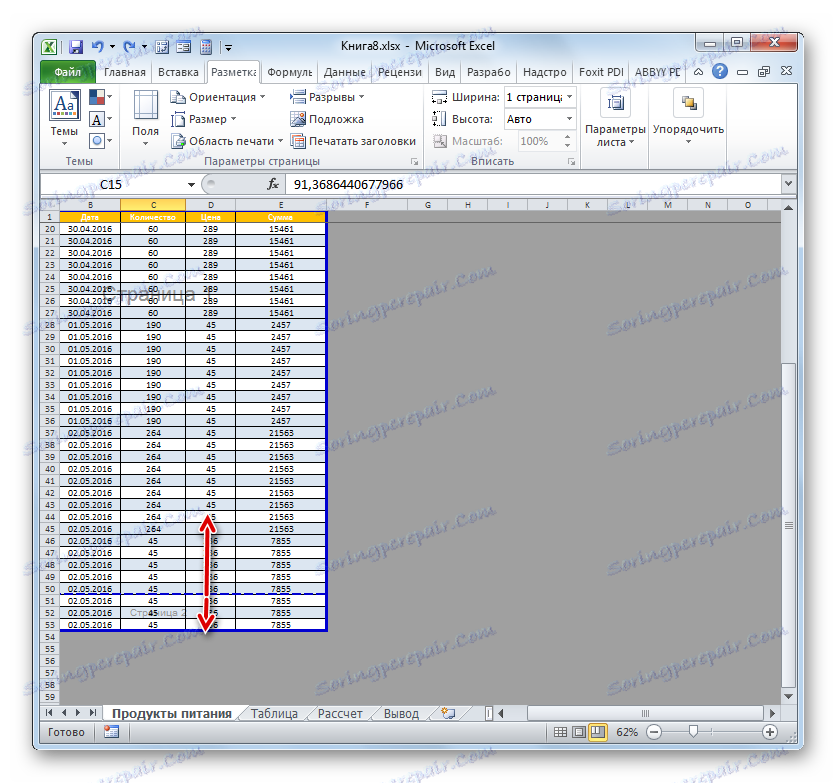
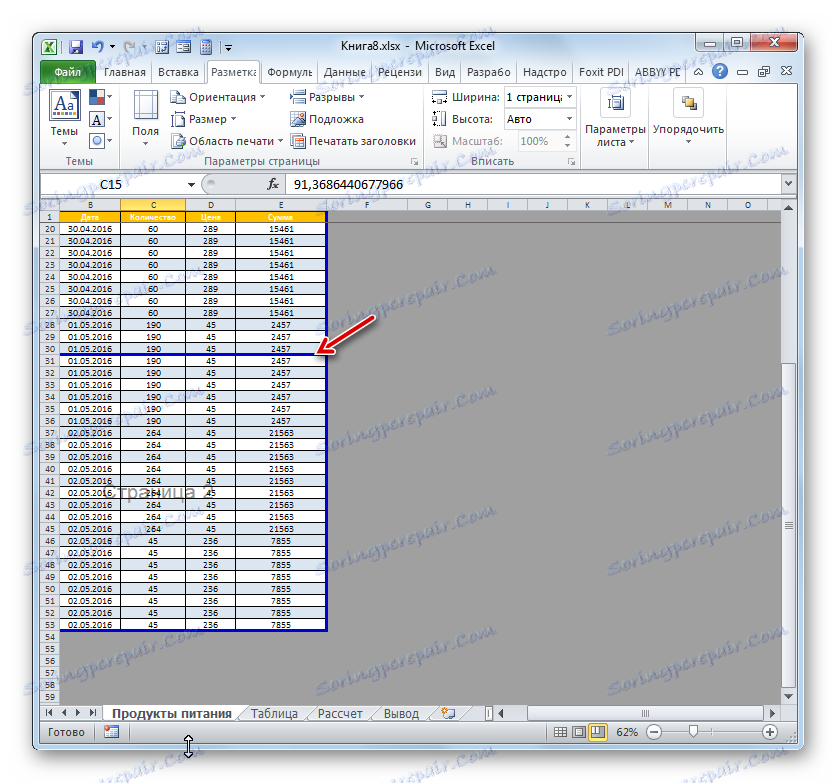
Kao što vidite, prije nego što nastavite s postupkom uklanjanja praznine, morate saznati koju vrstu elemenata se odnosi na: automatsko ili korisničko stvaranje. To će u velikoj mjeri ovisiti o procesu njegovog uklanjanja. Osim toga, vrlo je važno razumjeti što učiniti s njom: potpuno ga eliminirati ili jednostavno premjestiti na drugo mjesto u dokumentu. Druga važna točka je kako se uklonjeni element odnosi na druge rezove na listi. Uostalom, kada izbrišete ili premjestite jedan element, položaj na listi i druge stanke će se promijeniti. Stoga je ta nijansa vrlo važno uzeti u obzir odmah prije početka postupka uklanjanja.